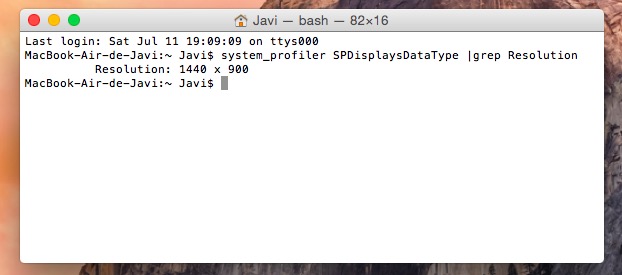La resolución exacta de la pantalla a la que tenemos conectado nuestro Mac o la de nuestro MacBook, que viene predefinida por sistema en función del tamaño, se puede ver sin problemas desde el panel de preferencias del sistema. Sin embargo, existe otro método interesante para verla haciendo uso de la aplicación Terminal que tan útil puede llegar a ser cuando se trata de introducir líneas de comandos. Lo que vais a necesitar para conocer la resolución de vuestra pantalla es lo siguiente.
Ver la resolución de pantalla en OS X desde Terminal
Paso 1. Lo primero que necesitamos es tener abierto Terminal, así que buscad la aplicación desde spotlight, desde el Finder o desde la carpeta de aplicaciones.
Paso 2. Una vez esté abierta, necesitarás pegar esta línea de comando:
system_profiler SPDisplaysDataType |grep ResolutionPaso 3. Cuando lo hayas hecho, presiona la tecla intro para confirmarla y espera la respuesta en la línea siguiente. Verás algo así:
Como veis, mi MacBook Air de 13 pulgadas está configurado a una resolución predefinida de 1440 x 900 píxeles. Si tenéis conectado el Mac a una pantalla de televisión por HDMI, quizá os aparezca 720p o 1080p directamente. En ambos casos las resoluciones serían 1280 x 720, y 1920 x 1080 respectivamente. Si tienes alguna duda, háznosla saber a través de los comentarios.